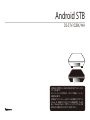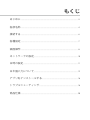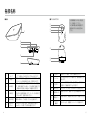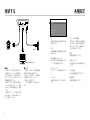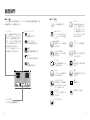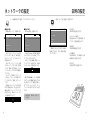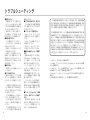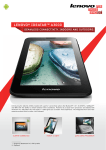Download ダウンロード
Transcript
Android STB DS-STV102BK/WH ※本製品のご使用には、HDMI 入力端子付きの TV もしくはモ ニターが必要です。 ※インターネットのご利用には、プロバイダ契約と、ルーター の設置が必要です。 ※本製品にプリインストールされている日本語入力プログラム 「Simeji」は、本製品にカスタマイズした製品を使用しています。 従って Simeji を Play ストア等でバージョンアップすると不具 合が発生する場合がありますのでご注意ください。 もくじ はじめに....................................................................................................................................................... 2 各部名称....................................................................................................................................................... 4 接続する....................................................................................................................................................... 6 各種設定....................................................................................................................................................... 7 画面操作....................................................................................................................................................... 8 ネットワークの設定....................................................................................................................10 日時の設定................................................................................................................................................11 日本語入力について....................................................................................................................12 アプリをインストールする...............................................................................................16 トラブルシューティング......................................................................................................18 商品仕様.......................................................................................................................................................20 はじめに この度は本製品をお買い上げ頂き まして、誠にありがとうございます。 ご使用にあたり取扱説明書と保証書 をよくお読みいただき、正しくお使 いください。また、必要なときにお 読みいただけるよう、大切に保管し てください。 セット内容 パッケージの中に以下のものが 入っているかよく確認してください。 不足品がありましたら弊社までお問 い合わせください。また、改良のた め予告無くパッケージ内容が変更さ れることもあります。予めご了承く ださい。 ・本体 ・ワイヤレスマウス (動作確認用乾電池を含む) ・電源アダプター ・HDMI ケーブル ・保証書(外箱に印刷) ・クイックガイド 使用上の注意 ●電圧が接続コンセントの電圧と 合っているかを確認してください。 ●クリーニングする場合はシンナー、 ベンジン、アルコール等は使用しな いでください。 ●夏の暑い車中や直射日光のあたる 場所や火気の近く等、極端に温度の 高い場所での使用や置き去りはおや めください。本体の変形や故障の原 因となります。 ●静電気の多い場所やほこりの多い 2 場所で使用しないでください。故障 の原因となります。 ●風呂場等、水のかかる場所や湿度 の高い場所での使用はおやめくださ い。また、濡れた手で本体及びマウ スを操作しないでください。ショー トによる故障および感電の原因とな ります。 ●分解や改造は絶対に行わないでく ださい。火災、感電、故障の原因と なります。分解や改造が行なわれた 製品は弊社保証の対象外となり修理 をお断りします。 ●落としたり、踏んだりしないでく ださい。また、本体に加重を加えた り衝撃を与えたりしないでください。 ●異臭や煙が出る、及び異常な音等 がしましたら本体の電源プラグをコ ンセントから抜いて速やかに弊社サ ポートセンターまでご連絡ください。 ●小さなお子様が使用する場合には、 電気製品及び本製品の取り扱いを理 解した大人の監視と指導のもとで行 うようにしてください。 ●コネクタに接続機器以外の異物を 挿 入 し な い で く だ さ い。 シ ョ ー ト、 感電、発火のおそれがあります。 ●本製品は無線周波を放射する為、 他のオーディオ機器等の電波妨害を 引き起こすおそれがあります。その 場合は電源を切り、コンセントを抜 いてください。対処法としては本機 または他のオーディオ機器の配置、 もしくはコンセントの差し込み位置 を変えてください。また、それぞれ のオーディオ機器との距離をとるこ とも効果的です。 ●長期間使用しない場合はコンセン トを抜いてください。 ●本製品の使用に関しまして、本書 の説明と明らかに異なる操作や目的 に使用した場合は故障や損傷または 身体に及ぶ障害の原因となりますの で絶対におやめください。この場合、 弊社は一切の責任を負いかねます。 ●ワイヤレスマウスの背面に付属し ているワイヤレス受信機は無くさな いようにしてください。また、ワイ ヤレス受信機は小さいため、小さな お子様による誤飲には十分注意して ください。マウスを保管する際は受 信機をマウスに格納し、小さなお子 様の手の届かない場所に置いてくだ さい。 ●ワイヤレスマウスはクラス1レー ザー製品です。レーザー光をのぞい たり、触れたりしないようにしてく ださい。 予めご了承いただきたいこと ●本書の内容、本製品の仕様・外観 等については、将来予告なしに変更 する事があります。 ●本書の内容については万全を期し て作成いたしましたが、万一ご不明 な点や誤りなど、お気付きの点がご ざいましたら、弊社サポートセンター までご連絡ください。 ●本書の一部または全部を無断で複 写することは禁止されています。ま た、個人としてご利用になるほかは、 著作権法上、弊社に無断での使用は できません。 ●万一、本機使用により生じた損害、 取扱説明書記載以外の使用方法によ る故障・損害、逸失利益または第三 者からのいかなる請求についても、 弊社では一切その責任を負えません。 ●接続機器との組み合わせによる誤 作動等から生じた故障や損傷に関し ましては弊社では一切の責任を負え ません。 ●地震や雷等の自然災害・火災・第 三者からの行為・その他の事故・お 客様の故意または過失、誤使用、そ の他の明らかに異常な条件下での使 用によって生じた故障や損傷等の損 害に関しましては弊社では一切の責 任を負えません。 ●故障、修理、その他の理由に起因 する損害および、逸失利益につきま して、弊社では一切の責任を負えま せん。 ●保証書への購入日・購入店の記載 のないもの、保証書に記載された内 容に相違のある場合等は弊社では一 切の責任を負えません。 ●一般家庭内での使用を目的として 製造されております。業務用(店頭 ディスプレイ・営業宣伝活動・防犯等) として使用した場合や、家庭内でも 過度に長時間連続で使用した場合は 保証の対象外となります。また、日 本国内での使用を前提として製造さ れています。海外での使用に関する 保証およびサポート対応はできませ ん。 3 各部名称 ■本体 ■ワイヤレスマウス ① ① ② ③ ④ ※長期間使わない時は、電池を 外して保管してください。 ※付属の電池は動作確認用です。 通常使用する分は別途お求めく ださい。 ② ③ ④ ⑤ ⑤ ⑥ ⑦ ⑥ 4 ① パイロット ランプ ② 電源 ③ LAN 端子 電源が入っているときは緑と赤のランプの点灯、休止(ス リープ)状態のときは赤色のランプのみが点灯します。 付属の AC アダプターと接続します。AC アダプターで電 源コンセントと本体が接続されると、電源が入ります。 LAN ケーブルを用いて、家庭内 LAN のルーターに接続し ます。接続に使用する LAN ケーブルは別途ご用意くださ い。無線 LAN をお使いの場合はこの接続は不要です。 ワイヤレスマウス付属の USB レシーバー、およびキーボー ドなどの入力装置を接続します(キーボードは本体に付 属しませんので、別途ご用意ください)。 ④ USB 端子 ⑤ HDMI 端子 付属の HDMI ケーブルを用いてテレビと接続します。 ⑥ MicroSD スロット micro SD カードを差し込み、本体に読み込ませます。 microSD カードが無くても本体は使用できます。 ① 左ボタン 通常のクリック操作、ドラッグ操作を行います。 ② ホイール リスト表示中などに上下に転がすと、選択項目が上下に 移動します。 ③ 右ボタン キャンセル操作を行います。長く押すと、本体をスリー プ状態にして画面を消すことができます。 ④ CPI ボタン 押すたびに、マウスカーソルのスピードが変化します。 ⑤ 電源スイッチ ⑥ 電池カバー ⑦ レシーバー 格納口 電源を入切します。使用しないときは電源を切ってくだ さい。 電池を入れます。電池を入れたらカバーを閉じてくださ い。 使用しないとき、受信機(レシーバー)を格納します。 5 接続する 各種設定 設定 無線とネットワーク Ethernet設定 音 表示 現在地情報とセキュリティ アプリケーション 設定 …音 プライバシー 音量・通知音などの音に関する設 SDカードと端末容量 定を行います。 検索 コンセント ルーター お使いのテレビ/モニター ■本体 HDMI ケーブルを用いて本体とテレ ビを接続します。テレビの電源を入 れ、HDMI 入力モードに切り替えてく ださい。詳しくは、お使いのテレビ の説明書をご覧ください。 電源アダプターを本体と家庭用コ ンセントに接続します。正しく接続 されると、本体の電源が入り、起動 します。 有線でネットワークに接続する場 合は、 LAN ケーブルを LAN 端子とルー ターに接続してください。 6 ■マウス 付属ワイヤレスマウスの受信機を 本体の USB 端子に接続します。 電池カバーを取り外し、付属の単 4乾電池を 2 本セットします。 電池カバーを閉じます。 マウスの電源スイッチを ON にし ます。 言語とキーボード …表示 日付と時刻 HDMI 解像度、画面の位置などの設 端末情報 定を行います。 …現在地情報とセキュリティ Wi-Fi を用いた現在地の特定とパス ワード入力の設定を行います。 …アプリケーション アプリケーションの管理を行いま す。 …プライバシー 内部に保存されたデータを消去し ます。 …SD カードと端末容量 本体のメモリ容量と空き容量が表 示されます。MicroSD を取り出す 際には、ここでマウント解除を行っ てから取り出してください。 …検索 検索の設定を行ないます。 …言語とキーボード 表示言語と文字入力の設定を行な います。 …日付と時刻 日付と時刻の設定を行ないます。 …端末情報 本体の状態を表示します。 7 画面操作 ■ホーム画面 ホーム画面では、壁紙の変更、ウィジェットなどの追加、通知の詳細表示、設 定画面の呼び出し、検索を行えます。 …ウィジェット ホーム画面に常に表示されてい る小さなアプリケーショ ン で す。 ドラッグして位置を移動できます。 また、ドラッグして右端のゴミ箱 アイコンに移動すると、ウィジェッ トは表示されなくなります。 メニュー>追加からウィジェッ トを追加することができます。 …ツールバーアイコン ホーム ホーム画面に戻ります。 メディアスキャン micro SD の状態を更新します。 音量 本体の音量を調節します。 メニュー メニューが下部に表示されます。 戻る 一つ前の画面に戻ります。 …アイコン一覧 アイコンの一覧画面を開きます。 ■アイコン説明 …ホーム ホーム画面に戻ります。 …Apk マネージャ マーケット以外でインス トールしたアプリを管理 します。 …Wi-Fi 設定 無線ネットワークの設定 ができます。 …マーケット Google Play(Android マー ケット)で配布されてい るアプリをダウンロード し、 機 能 を 追 加 し た り、 ゲームをプレイしたりす ることができます。 …メール メールソフトを起動しま す。 …イーサネット設定 有線ネットワークの設定 ができます。 …音楽 音楽ファイルを再生する ことができます。 …ギャラリー 音楽 ・ 写真 ・ 動画ファイル を一覧表示します。 …時計 現在の日付、時刻を表示 します。 …ビデオ ビデオファイルを再生す ることができます。 …設定 本体の設定をすることが できます。 …ファイルとフォルダ 本体内のファイルの移動、 micro SD とのファイルの コピーなどを行います。 …ブラウザ ウェブページを見ること ができます。 …電卓 計算機です。 …日本語入力(Simeji) …ヘルプオンライン 設定 無線とネットワーク Ethernet設定 8 音 表示 現在地情報とセキュリティ 9 ネットワークの設定 日時の設定 設定 無線とネットワーク Ethernet設定 音 ホーム画面の右下の「設定」アイコンをクリックします。 表示 「設定」から「日付と時刻」を選択します。 現在地情報とセキュリティ アプリケーション ■無線の場合 「無線とネットワーク」を選択します。 設定 設定 10 設定 プライバシー SDカードと端末容量 無線とネットワーク 無線とネットワーク Ethernet設定 Ethernet設定 音 音 表示 表示 現在地情報とセキュリティ 現在地情報とセキュリティ アプリケーション アプリケーション 「Wi-Fi」をクリックして、Wi-Fi を プライバシー オンにします。続いて「Wi-Fi 設定」 SDカードと端末容量 をクリックして、アクセスポイント 検索 の設定をします。 言語とキーボード 「Wi-Fi ネットワーク」から、接続 日付と時刻 するネットワーク名(SSID)を選択 端末情報 します。事前に自宅で使用している ワイヤレスルーターの SSID を確認し てください。 ネットワークを選択してクリック したあと、パスワード入力欄にパス ワードを入力し、 「接続」をクリック します。 設定後しばらくして、Wi-Fi の文字 の下に「接続されました」と表示され、 画面上部のツールバーにアイコンが 表示されると、本体がインターネッ トに接続されています。 設定 ■有線の場合 「Ethernet 設定」を選択します。 一番上の Ethernet の右側に緑色の プライバシー チェックが入っていなければ、 クリッ SDカードと端末容量 クしてチェックを入れます。 検索 しばらくすると画面上部のツール 言語とキーボード バーにアイコンが表示され、本体が 日付と時刻 インターネットに接続されています。 設定 検索 言語とキーボード 日付と時刻 端末情報 電源を入れたときに日付 ・ 時刻が 初期化されます。日付 ・ 時刻の設定 をしてください。 …日付設定 本体の日付を設定できます。 …タイムゾーンの選択 現在使用されている国を選択して ください。時差の設定をします。 …時刻設定 本体の時刻を設定できます。 …24 時間表示 時 計 の 表 示 を、12 時 間 表 示 と 24 時間表示から選択できます。 …日付形式 年月日の並び方を選択します。 端末情報 静的 IP の使用▶ルーターが自動的 に IP アドレスを機器に割り当てられ ない設定になっている場合に使用し、 IP アドレス・ネットマスク・ゲート ウェイ・DNS を手入力することがで きます。 ※本製品は、PPPoE に対応して いません。 11 日本語入力について 「Simeji」アイコンをクリックします。 ■日本語の場合 q w e s a 記号 123 あA 本製品には日本語入力アプリ Simeji があらかじめインストールさ れています。 日本語入力を使用するには、設定 メニュー「言語とキーボードの設定」 の中で、「Simeji」にチェックを入れ ます。また初めに一度 Simeji を起動 (アイコンをダブルクリック)し、利 用規約に同意することが必要です。 検索窓などのテキストボックスを クリックすると、画面下にソフトキー ボードが表示されます。文字をクリッ クすると入力できます。 変換候補に入力したい単語が現れ たら、それをクリックして確定しま す。 q w e s a 記号 123 r d z あA t f x カナ y g c u h v j b └─┘ space 、 i o k n l - m 。 W E R T Y U I O P A S D F G H J K L “ 記号 123 Z X ⬆ C ! V └─┘ space B N M ? あA ⬆ キーを押した時に音を鳴らす o p l - O P L “ o p l - m I J B └─┘ space K N M ? キーボード設定 キー音 キーを押した時に音を鳴らす q w キー操作バイブ e キーを押した時に振動で知らせる s a キーポップアップ r d 記号 入力時に選択したキーを拡大表示する z 123 t f x あA カナ u h v i j b └─┘ space 、 英字入力で文頭文字を大文字にする y g c 自動大文字変換 ■英語の場合 k n m 。 自動スペース入力 英単語選択した後にスペースを挿入する カタカナキー カタカナキーを自動で表示する カーソルキーボード Menuでカーソルキーボードを表示する コントロールパネル コントロールパネルを表示する Q W E 初期キーボード S A D Z 123 変換文字サイズ 記号 キー音 U H V ! k n 。 Y G C R X ⬆ ! 半角スペース入力 Y G C 予測変換の文字サイズを調整する あA T F 表示するソフトキーボードのモードを選択する キーボード設定 T F X i j b └─┘ space R D Z u h v 、 E S 記号 123 y g c カナ W A t f x p Q あA Q r d z …方向ボタン テキストの選択を上下左右に移動 できます。 …設定ボタン 日本語入力の設定を行います。 …キーボードを隠す ソフトキーボードを隠します。 …一文字削除 キャレットの左側の文字を削除し ます。 …マッシュルームボタン マッシュルームを起動します。 …記号と数字を入力するキーボード を表示します。 …日本語入力と英語入力を切り替え ます。 …カタカナを入力します U H V └─┘ space I J B K N O P L “ …大文字と小文字を切り替えます。 キーの左上に点が表示されている ときは大文字が入力されます。 M ? かな入力時はスペースを全て半角スペースにする キー操作バイブ 本製品で使用する「Simeji」は、本製品にカスタマイズされた製 キーポップアップ 品を使用しています。従って Simeji を play ストア等でバージョン 自動大文字変換 アップすると不具合が発生する場合がありますのでご注意くださ 自動スペース入力 カタカナキー い。なお、本製品用の Simeji のアップデートに関する情報は、 弊社ホームペー ジ(http://www.zox-net.com/)内の製品情報にてご確認ください。 キーを押した時に振動で知らせる キーボード設定 入力時に選択したキーを拡大表示する キーを押した時に音を鳴らす 英字入力で文頭文字を大文字にする キーを押した時に振動で知らせる 英単語選択した後にスペースを挿入する 入力時に選択したキーを拡大表示する カタカナキーを自動で表示する キー音 キー操作バイブ キーポップアップ 日本語ソフトキーボード 自動大文字変換 日本語 英字入力で文頭文字を大文字にする 日本語キーボードの入力方法を変更する 自動スペース入力 詳細設定 英単語選択した後にスペースを挿入する 高度な設定 カタカナキー 英語ソフトキーボード カタカナキーを自動で表示する カーソルキーボード Menuでカーソルキーボードを表示する かな配列キーボードはありません。 初期キーボード アプリの詳細な使い方は、Simeji ホームページ(http://simeji.me/)をご参 変換文字サイズ 照下さい。 半角スペース入力 コントロールパネル コントロールパネルを表示する 表示するソフトキーボードのモードを選択する 予測変換の文字サイズを調整する かな入力時はスペースを全て半角スペースにする 英語 英語キーボードの入力方法を変更する 詳細設定 高度な設定 英語予測変換 英単語の変換候補を標示する カーソルキーボード Menuでカーソルキーボードを表示する 自動確定 コンマなどの終端文字で変換を確定する コントロールパネル コントロールパネルを表示する 初期キーボード マッシュルーム…Simeji と連携して動作するアプリケーションで す。定型文の入力を行なうことができます。 しめじボタン…日本語入力で、変換候補が画面に表示されない場合、 しめじボタンを押すとインターネット上のソーシャル IME を参照し て変換候補を増やすことができます。 ※サーバの混雑などにより、一時的に使用できなくなる場合があり ます。その場合は、時間を置いてから再び実行してください。 表示するソフトキーボードのモードを選択する 変換文字サイズ ハードキーボード 予測変換の文字サイズを調整する 12 誤入力防止 半角スペース入力 日本語の誤入力を防止します かな入力時はスペースを全て半角スペースにする 変換設定 候補学習 変換で確定した語句を学習する 日本語ソフトキーボード 日本語 予測変換 文字を入力すると変換候補を標示する 入力ミス候補 13 日本語キーボードの入力方法を変更する 詳細設定 高度な設定 キーボード設定 辞書読込み キー音 外部辞書ファイルを読み込む キーを押した時に振動で知らせる バックアップ キーポップアップ 設定の入出力 日本語入力について Q W 自動大文字変換 E 英字入力で文頭文字を大文字にする S A 自動スペース入力 D 記号 英単語選択した後にスペースを挿入する Z 123 q w e s a 記号 123 r d z t f x y g c u h v i j b k n o p l - ■設定画面 クリックすることでオン/オフ が切り替ります。 設定を切り替えます。 マッシュルームの設定を行います。 キーボードの外観を変更します。 Simeji について表示します。 あA カナ └─┘ space 、 。 Q W E R T Y U I O P A S D F G H J K L “ 記号 123 Z あA X ⬆ C ! V └─┘ space B N R F X カタカナキー あA ⬆ カタカナキーを自動で表示する T Y G C ! U H V └─┘ space I J B O K N L P “ M ? ? キー音 キーを押した時に音を鳴らす キー操作バイブ キーを押した時に振動で知らせる キーポップアップ 入力時に選択したキーを拡大表示する 自動大文字変換 英字入力で文頭文字を大文字にする 自動スペース入力 英単語選択した後にスペースを挿入する キーを押した時に音を鳴らす カーソルキーボード キー操作バイブ Menuでカーソルキーボードを表示する キーを押した時に振動で知らせる コントロールパネル キーポップアップ コントロールパネルを表示する 入力時に選択したキーを拡大表示する 初期キーボード 自動大文字変換 表示するソフトキーボードのモードを選択する 英字入力で文頭文字を大文字にする 変換文字サイズ 自動スペース入力 予測変換の文字サイズを調整する 英単語選択した後にスペースを挿入する 半角スペース入力 カタカナキー かな入力時はスペースを全て半角スペースにする カタカナキーを自動で表示する コントロールパネル 日本語 …変換文字サイズ 初期キーボード 詳細設定 変換文字サイズ 予測変換の文字サイズを調整します。 半角スペース入力 英語 …半角スペース入力 詳細設定 かな入力時はスペースを全て半角 英語予測変換 スペースにします。 自動確定 日本語キーボードの入力方法を変更する 表示するソフトキーボードのモードを選択する 高度な設定 予測変換の文字サイズを調整する 英語ソフトキーボード かな入力時はスペースを全て半角スペースにする 英語キーボードの入力方法を変更する 予測変換の文字サイズを調整する 日本語キーボードの入力方法を変更する 高度な設定 英語ソフトキーボード 英語キーボードの入力方法を変更する 高度な設定 英単語の変換候補を標示する コンマなどの終端文字で変換を確定する ハードキーボード 日本語の誤入力を防止します 変換設定 変換で確定した語句を学習する 文字を入力すると変換候補を標示する クラウド変換 クラウド変換エンジンを利用する 辞書 自動ユーザー辞書登録 クラウド変換結果を自動でユーザー辞書に登録する 日本語ユーザー辞書 日本語ユーザー辞書の単語を編集する F G H J K L “ X C V B N M 予測変換の文字サイズを調整する あA 日本語の誤入力を防止します 英語ソフトキーボード 変換設定 英語 英語キーボードの入力方法を変更する 候補学習 変換で確定した語句を学習する 詳細設定 予測変換 高度な設定 文字を入力すると変換候補を標示する 英語予測変換 英単語の変換候補を標示する 入力ミス候補 入力間違いの修正候補を標示する 自動確定 1行変換候補 コンマなどの終端文字で変換を確定する 変換候補領域を1行にします ⬆ 半角スペース入力 ! └─┘ space ? 日本語の誤入力を防止します 変換設定 変換で確定した語句を学習する クラウド変換エンジンを利用する 辞書 文字を入力すると変換候補を標示する クラウド変換結果を自動でユーザー辞書に登録する 入力間違いの修正候補を標示する 日本語ユーザー辞書の単語を編集する 変換候補領域を1行にします キー音 キー操作バイブ キーを押した時に振動で知らせる …詳細設定 自動大文字変換 日本語 本機では機能しません。 自動スペース入力 詳細設定 …英語予測変換 カタカナキー 英語 英単語の変換候補を表示します。 詳細設定 …自動確定 英語予測変換 カーソルキーボード コンマなどの終端文字で変換を確 自動確定 コントロールパネル 定します。 キーポップアップ 入力時に選択したキーを拡大表示する 日本語ソフトキーボード 英字入力で文頭文字を大文字にする 日本語キーボードの入力方法を変更する 英単語選択した後にスペースを挿入する 高度な設定 英語ソフトキーボード カタカナキーを自動で表示する 英語キーボードの入力方法を変更する 高度な設定 初期キーボード 表示するソフトキーボードのモードを選択する 変換文字サイズ ハードキーボード 予測変換の文字サイズを調整する 誤入力防止 半角スペース入力 日本語の誤入力を防止します かな入力時はスペースを全て半角スペースにする 変換設定 候補学習 変換で確定した語句を学習する 予測変換 文字を入力すると変換候補を標示する 入力ミス候補 ランドスケープ(横持ち)の時、入力領域を全画面標示する クラウド変換エンジンを利用する 外部辞書ファイルを読み込む 辞書 外部辞書ファイルに書き出す クラウド変換結果を自動でユーザー辞書に登録する バックアップ 日本語ユーザー辞書の単語を編集する オプション設定の読込み・保存します 自動確定 コンマなどの終端文字で変換を確定する ハードキーボード 誤入力防止 日本語の誤入力を防止します 変換設定 候補学習 す。 予測変換 …自動ユーザー辞書登録 入力ミス候補 クラウド変換結果を自動でユー 1行変換候補 ザー辞書に登録します。 …日本語ユーザー辞書 日本語ユーザー辞書の単語を編集 全画面入力モード します。 クラウド変換 …英語ユーザー辞書 自動ユーザー辞書登録 英語ユーザー辞書の単語を編集し 日本語ユーザー辞書 ます。 英語ユーザー辞書 学習辞書リセット …学習辞書リセット 学習辞書の内容を全て消去します。 変換で確定した語句を学習する 文字を入力すると変換候補を標示する 入力間違いの修正候補を標示する 変換候補領域を1行にします ランドスケープ(横持ち)の時、入力領域を全画面標示する クラウド変換エンジンを利用する 辞書 クラウド変換結果を自動でユーザー辞書に登録する 日本語ユーザー辞書の単語を編集する 英語ユーザー辞書の単語を編集する 学習辞書の内容を全て消去する 1行変換候補 日本語ソフトキーボード 日本語キーボードの入力方法を変更する 詳細設定 高度な設定 英語ソフトキーボード 英語 全画面入力モード …誤入力防止 詳細設定 クラウド変換 本機では機能しません。 英語予測変換 自動ユーザー辞書登録 自動確定 …候補学習 日本語ユーザー辞書 変換で確定した語句を学習します。 英語ユーザー辞書 …予測変換 学習辞書リセット 誤入力防止 文字を入力すると変換候補を表示 候補学習 します。 予測変換 辞書読込み …入力ミス候補 入力ミス候補 辞書書出し 入力間違いの修正候補を表示します。 1行変換候補 設定の入出力 …1行変換候補 本機では機能しません。 英語キーボードの入力方法を変更する ランドスケープ(横持ち)の時、入力領域を全画面標示する 辞書読込み 外部辞書ファイルを読み込む 辞書書出し 外部辞書ファイルに書き出す バックアップ 設定の入出力 オプション設定の読込み・保存します 高度な設定 クラウド変換エンジンを利用する 辞書 英単語の変換候補を標示する クラウド変換結果を自動でユーザー辞書に登録する コンマなどの終端文字で変換を確定する 日本語ユーザー辞書の単語を編集する 英語ユーザー辞書の単語を編集する ハードキーボード 変換設定 変換で確定した語句を学習する 文字を入力すると変換候補を標示する 外部辞書ファイルを読み込む 入力間違いの修正候補を標示する 外部辞書ファイルに書き出す バックアップ 変換候補領域を1行にします オプション設定の読込み・保存します 英語ユーザー辞書の単語を編集する 学習辞書の内容を全て消去する 英単語の変換候補を標示する キーボード設定 日本語の誤入力を防止します …日本語 誤入力防止 全画面入力モード 日本語キーボードの入力方法を変 候補学習 クラウド変換 更します。 予測変換 自動ユーザー辞書登録 ※「ポケベル」 「ケータイ」 「フリッ 入力ミス候補 日本語ユーザー辞書 1行変換候補 ク」は、本機では機能しません。 英語ユーザー辞書 …詳細設定 学習辞書リセット 本機では機能しません。 …英語 全画面入力モード クラウド変換 英語キーボードの入力方法を変更 辞書読込み 辞書書出し します。 自動ユーザー辞書登録 日本語ユーザー辞書 ※「ケータイ」「フリック」は、本 設定の入出力 英語ユーザー辞書 機では機能しません。 ランドスケープ(横持ち)の時、入力領域を全画面標示する 英語予測変換 かな入力時はスペースを全て半角スペースにする 学習辞書の内容を全て消去する ハードキーボード 詳細設定 高度な設定 記号 Z 123 変換文字サイズ 日本語 日本語ソフトキーボード 全画面入力モード …辞書読込み 外部辞書ファイルを読み込みます。 …辞書書出し 外部辞書ファイルに書き出します。 …設定の入出力 オプション設定の読込み・保存を 行います。 ランドスケープ(横持ち)の時、入力領域を全画面標示する クラウド変換 クラウド変換エンジンを利用する 辞書 自動ユーザー辞書登録 クラウド変換結果を自動でユーザー辞書に登録する 日本語ユーザー辞書 日本語ユーザー辞書の単語を編集する 英語ユーザー辞書 英語ユーザー辞書の単語を編集する 学習辞書リセット 学習辞書の内容を全て消去する 英語ユーザー辞書の単語を編集する 学習辞書リセット 学習辞書の内容を全て消去する 辞書読込み …全画面入力モード 辞書書出し 本機では機能しません。 設定の入出力 …クラウド変換 クラウド変換エンジンを利用しま 外部辞書ファイルを読み込む 外部辞書ファイルに書き出す 辞書読込み 外部辞書ファイルを読み込む 辞書書出し 外部辞書ファイルに書き出す バックアップ ランドスケープ(横持ち)の時、入力領域を全画面標示する D 変換候補領域を1行にします 変換候補領域を1行にします 全画面入力モード 初期キーボード S A コンマなどの終端文字で変換を確定する 入力間違いの修正候補を標示する 14 P 英単語の変換候補を標示する かな入力時はスペースを全て半角スペースにする 日本語ソフトキーボード O 入力間違いの修正候補を標示する 詳細設定 高度な設定 誤入力防止 表示するソフトキーボードのモードを選択する I 高度な設定 日本語キーボードの入力方法を変更する コントロールパネルを表示する U コントロールパネルを表示する Menuでカーソルキーボードを表示する ハードキーボード Menuでカーソルキーボードを表示する Y Menuでカーソルキーボードを表示する コンマなどの終端文字で変換を確定する カーソルキーボード 日本語 カーソルキーボード …キー音 コントロールパネル キーを押した時に音を鳴らします。 初期キーボード …キー操作バイブ 変換文字サイズ 半角スペース入力 本機では機能しません。 …キーポップアップ 入力時に選択したキーを拡大表示し ます。 …自動大文字変換 日本語 英字入力で文頭文字を大文字にし 詳細設定 ます。 英語 …自動スペース入力 詳細設定 英語予測変換 英単語選択した後にスペースを挿 自動確定 入します。 …カタカナキー 本機では機能しません。 誤入力防止 …カーソルキーボード 候補学習 本機では機能しません。 予測変換 …コントロールパネル 入力ミス候補 コントロールパネルを表示します。 1行変換候補 …初期キーボード 本機では機能しません。 T 英単語の変換候補を標示する カタカナキー カタカナキーを自動で表示する R キーを押した時に音を鳴らす キー音 日本語ソフトキーボード コントロールパネルを表示する キーボード設定 E M キーボード設定 m コントロールパネルを表示する Q W 表示するソフトキーボードのモードを選択する 入力時に選択したキーを拡大表示する オプション設定の読込み・保存します 英語キーボードの入力方法を変更する コントロールパネル キー操作バイブ 外部辞書ファイルに書き出す 英語 Menuでカーソルキーボードを表示する キーを押した時に音を鳴らす 辞書書出し 英語ソフトキーボード カーソルキーボード 設定の入出力 オプション設定の読込み・保存します バックアップ オプション設定の読込み・保存します 本製品で使用する「Simeji」は、 本製品にカスタマイズされた製 品を使用しているため、使用で きない機能があります。 15 戻る 姓 ユーザー名 セキュリティ 保護用の質問 @gmail.com 答え Googleアカウントを追加 予備のメール 名 姓 アプリをインストールする ユーザー名 戻る @gmail.com 戻る Googleアカウントを追加 Googleアカウントを追加 パスワード を入力 マーケット(Play ストア)をクリックします。 マーケットでは、Google アカウントが必要です。 Googleアカウントを追加 Google アカウントは、無料で登録することが可能です。 ■ Google アカウントを持っている場 Googleアカウントを追加 合 パスワード の確認 Googleアカウントをお持ちでない場合 パスワード を入力 作成 パスワード の安全性 Googleアカウントをお持ちの場合 Googleアカウントをお持ちでない場合 戻る ログイン 作成 ■ Google アカウントを持っていない 場合 次へ パスワード の確認 セットアップを完了 作成 Googleアカウントを追加 ログイン 次の情報はパスワードを忘れたときに使用します。 アプリ Googleアカウントをお持ちの場合 セキュリティ 保護用の質問 Googleアカウントを追加 Googleアカウントを追加 アプリを検索し、インストールす る項目を選択します。 検 索 ア イ コ ン を ク リ ッ ク す る と、 キーワードで検索できます。 Googleアカウントをお持ちでない場合 Googleアカウントをお持ちの場合 戻る これでGoogleアカウントがこの携帯に登録されました。 戻る パスワード の安全性 Googleアカウントを追加 作成 ログイン 戻る 次へ ■■■■■■■ インストール 答え Googleアカウントを追加 Googleアカウントをお持ちでない場合 戻る 予備のメール Googleアカウントを追加 作成 Googleアカウントをお持ちでない場合 次の情報はパスワードを忘れたときに使用します。 戻る 作成 Googleアカウントを追加 Googleアカウントをお持ちの場合 セキュリティ 保護用の質問 ログイン Googleアカウントをお持ちの場合 Googleアカウントをお持ちでない場合 「ログイン」をクリックします。 Googleアカウントを追加 Google アカウントとパスワードを 画面の指示に従って入力し、次へ進 みます。 答え 戻る ログイン 作成 作成 予備のメール Googleアカウントをお持ちでない場合 Googleアカウントをお持ちの場合 Googleアカウントを追加 パス ワ ー ド を 忘 れ た と き に 備 え、 秘密の質問とその答え、予備のメー ルアドレスを入力します。 ログイン 戻る これでGoogleアカウントがこの携帯に登録されました。 戻る Googleアカウントを追加 「作成」をクリックします。 Googleアカウントを追加 Googleアカウントをお持ちでない場合 戻る 名 作成 Googleアカウントをお持ちの場合 ログイン 戻る Googleアカウントを追加 作成 姓 Googleアカウントを追加 Googleアカウントをお持ちの場合 ログイン ユーザー名 名 @gmail.com @gmail.com 戻る Googleアカウントを追加 Googleアカウントを追加 戻る パスワード 姓 を入力 「姓名」 「ユーザー名」を入力して「次 へ」をクリックします。 ユーザー名は、Google アカウント の名前になります。 パスワード ユーザー名 の安全性 Googleアカウントを追加 @gmail.com パスワード の確認 パスワード を入力 パスワード の安全性 パスワード の確認 戻る 戻る 最後に アプリ Google 利用規約を読み、画 面の指示に従って進むと、Google ア ■■■■■■■ カウントが作成できます。 インストール 戻る 名 詳しくは Google アカウント作 成画面をご覧下さい。 これでGoogleアカウントがこの携帯に登録されました。 戻る Googleアカウントを追加 セットアップを完了 姓 ユーザー名 作成 次へ 「インストール」をクリックして、 アプリをインストールします。 インストール完了後、アイコン一 覧画面に新しいアプリのアイコンが 表示されていればインストール成功 です。 名 姓 ユーザー名 @gmail.com セットアップを完了 Google アカウントが本体に登録さ アプリ れ、マーケットを使用する準備が整 ■■■■■■■ いました。 戻る インストール Googleアカウントを追加 パスワード を入力 パスワード の安全性 パスワード の確認 Googleアカウントを追加 パスワード Googleアカウントを追加 戻る を入力 次へ パスワード 次の情報はパスワードを忘れたときに使用します。 の安全性 セキュリティ パスワード 保護用の質問 の確認 Googleアカウントを追加 戻る 次へ 答え 次の情報はパスワードを忘れたときに使用します。 予備のメール セキュリティ 保護用の質問 Googleアカウントを追加 次の情報はパスワードを忘れたときに使用します。 答え セキュリティ 保護用の質問 予備のメール 戻る 次へ 答え 戻る 作成 予備のメール 続いてパスワードを入力してくだ Googleアカウントを追加 さい。 Googleアカウントを追加 次の情報はパスワードを忘れたときに使用します。 戻る 作成 セキュリティ 保護用の質問 これでGoogleアカウントがこの携帯に登録されました。 答え 16 Googleアカウントを追加 戻る 予備のメール これでGoogleアカウントがこの携帯に登録されました。 Googleアカウントを追加 これでGoogleアカウントがこの携帯に登録されました。 作成 17 トラブルシューティング ■電源が入らない 付属の AC アダプターが壁のコンセ ントにしっかりと差し込まれ、電源 プラグが本体の電源端子に接続され ているかどうか確認してください。 本体がスリープ(休止)状態になっ ている場合は、マウスの右ボタンを 長く押すことで、本体が復帰します。 ■映像が表示されない テレビの電源は入っていますか? テレビの入力モードが HDMI に切 り替えられていますか? HDMI ケーブルが本体とテレビに正 しく接続されていますか? HDMI ケーブルが断線しているか、 周囲のノイズに影響されていて、映 像信号がテレビに送られていないこ とが考えられます。HDMI ケーブルの 交換をお試しください。 ■音声が出ない 本体及びテレビの音量が0になっ ていませんか? ■マウスが操作できない 本体の USB 端子に、マウスに付属 のワイヤレス受信機が正しく取り付 けられていることを確認してくださ い。 一定時間マウスの操作が行われな いと、節電のためマウスの動作が止 まります。復帰するにはマウスのボ タンを押してください。 マウスの裏面のスイッチが ON に なっていることを確認してください。 マウスに電池が正しく挿入されて いますか? 電池の向きを確認して ください。 マウスの乾電池を交換してくださ い。マウスに使用する電池は単 4 型 18 乾電池 2 本です。 ■マウスの動きが速すぎる ・ 遅すぎる マウスの動きは 2 段階で調節可能 です。調節するにはマウスの CPI ボ タンを押してください。 ■インターネットに接続できない LAN ケーブルが、ルーターに正し く接続されているかどうか確認して ください。 LAN ケーブルが断線していないこ とを確認してください。 PPPoE(イーサネットによるユー ザー認証)には、対応していません。 ■無線 LAN 経由でルーターに接続で きない 無線 LAN を使用している場合は、 まずは LAN ケーブルを使用してルー ターに接続し、インターネットに接 続できるかどうか確認してください。 ルーターの SSID(ネットワーク名) とパスワードを確認してください。 不明な場合は、ワイヤレスルーター の取扱説明書をご覧ください。ネッ トワーク管理者がいる場合は、管理 者にお尋ねください。 ワイヤレスルーターと本体の間に、 電子レンジやその他の無線機など、 電波の干渉を起こす機器がある場合 は、それらを避けて配置してくださ い。 ■マーケット(Google Play)に接続 できない。端末アカウントを追加で きない。 本体の日付 ・ 時刻が正しくない場 合は、日付 ・ 時刻を合わせてください。 ネットワークの混雑により、つな がりにくくなる場合があります。 この機器の使用周波数帯では、電子レンジ等の産業・科学・医療用機器の ほか工場の製造ライン等で使用されている移動体識別用の構内無線局(免許 を要する無線局)及び特定小電力無線局(免許を要しない無線局)並びにア マチュア無線局(免許を要する無線局)が運用されています。 ⒈この機器を使用する前に、近くで移動体識別用の構内無線局及び特定小電 力無線局並びにアマチュア無線局が運用されていないことを確認して下さい。 ⒉万一、この機器から移動体識別用の構内無線局に対して有害な電波干渉の 事例が発生した場合には、速やかに使用周波数を変更するか又は電波の発射 を停止した上、弊社サポートセンターにご連絡頂き、混信回避のための処置 等(例えば、パーティションの設置など)についてご相談して下さい。 ⒊その他、この機器から移動体識別用の特定小電力無線局あるいはアマチュ ア無線局に対して有害な電波干渉の事例が発生した場合など何かお困りのこ とが起きたときは、弊社サポートセンターへお問い合わせ下さい。 ※「Wi-Fi」は、Wi-Fi Alliance の登録商標です。 ※「Android」「アンドロイド」「Google」「GooglePlay」は、Google Inc. の商標 または登録商標です。 ※「Simeji」は、バイドゥ社の著作物であり、「Simeji」にかかる著作権、その 他の権利はバイドゥ社および各権利者に帰属します。 ※「Ethernet」「イーサネット」は、Xerox 社およびその他の国々で登録された 商標です。 ※その他の製品名は一般的に各メーカーの登録商標または商標です。 19 製品仕様 製品名 型番 Android STB DS-STV102 BK/WH 本 体 /124 × 116 × 35mm、120g サイズ マウス /62 × 91 × 31mm、60g 電源 AC100-240V 50/60Hz、DC9V 1.5A 消費電力 5.5W バージョン Android 2.2 CPU ARM11 1GHz メモリ 512MB 有線 LAN 10/100Mbps 無線 LAN 802.11b/g/n USB 2.0 × 2 入力端子 電源、USB × 2、LAN、MicroSD/SDHC(32GB まで) 出力端子 HDMI ワイヤレスマウス 2.4GHz 帯 画像 /.jpg、音声 /.mp3/.wav/.wma/.m4a/.flac/.mid/.ape、 映像 /.avi/.mpg/.flv/.rmvb/.divx/.mkv/.mov/.vob/.ogm/.wmv/ 再生可能ファイル .m4v/.mp4(コーデック:MPEG1/MPEG2/MPEG4/H.263/ H.264/VC1/RMVB) 動作環境 温度 /5 〜 35℃ 湿度 /20 〜 80% 製造国 中国 ※本製品の仕様や外観は、改良のため予告無く変更される場合があります。 ※本製品を使用する前に必ず本書の注意事項をお読み頂き、用法を守って正しく お使いください。 製造元 株式会社ゾックス 〒 231-0033 神奈川県横浜市中区長者町 3-8-13 TK 関内プラザ 304 お電話でのお問い合わせは ☎ 0120 ー 602 ー 302 受付時間:平日 10 時〜 17 時 ※土・日曜日、祝祭日はお休みを頂いております。 20